
Per mantenere il tuo Google Chrome Segnalibri Bar Decluttered. , dovresti mantenere solo i segnalibri che usi effettivamente. Se hai dei siti segnalibri inutilizzati seduti lì, ecco come rimuoverli.
IMPARENTATO: Come decomplare i tuoi segnalibri del tuo browser Web
Come eliminare un singolo segnalibro su Google Chrome
Per rimuovere un singolo segnalibro dall'elenco dei segnalibri, devi solo selezionare quel segnalibro e scegliere l'opzione Elimina. Ecco come farlo su un PC desktop o su un dispositivo mobile.
Elimina i singoli segnalibri sul desktop
Innanzitutto, trova il segnalibro che desideri eliminare sulla barra dei segnalibri in Chrome. Se non vedi la barra dei segnalibri, quindi nell'angolo in alto a destra di Chrome, fai clic sui tre punti e selezionare Segnalibri e GT; Mostra barbari dei segnalibri.
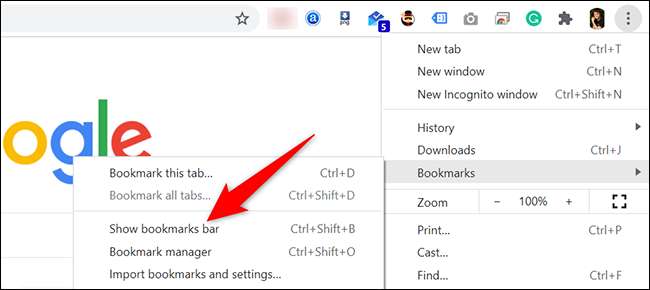
Fai clic con il pulsante destro del mouse sul segnalibro che si desidera eliminare e scegliere "Elimina" dal menu.
Avvertimento: Chrome non mostrerà alcun suggerimento prima che il tuo segnalibro venga soppresso, assicurati di voler davvero rimuovere il segnalibro.
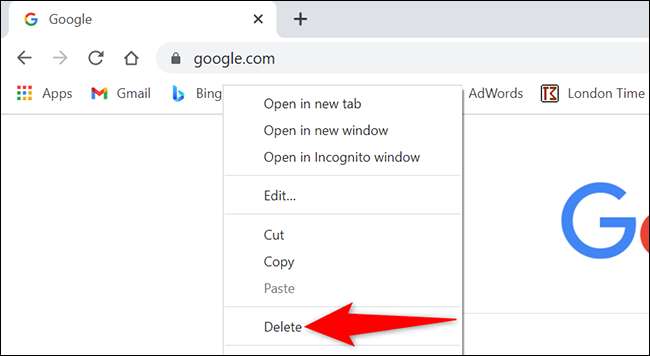
E immediatamente, Chrome cancellerà il segnalibro selezionato.
Non dimenticare che è facile da Cancella la tua storia anche.
IMPARENTATO: Come cancellare la tua storia in qualsiasi browser
Elimina i singoli segnalibri sul cellulare
In Chrome sul tuo iPhone, iPad o telefono Android, tocca il menu a tre punti e seleziona "Segnalibri".
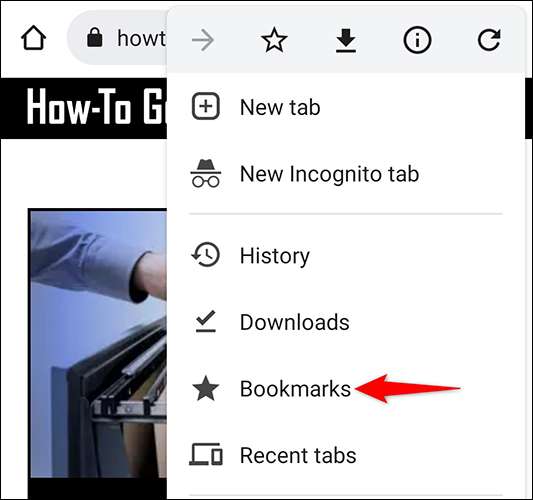
Tocca la cartella in cui si desidera eliminare un segnalibro.
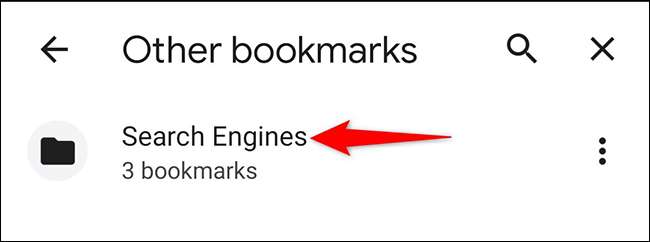
Vedrai tutti i tuoi segnalibri nella cartella selezionata. Per rimuovere un segnalibro, toccare i tre punti accanto a quel segnalibro.
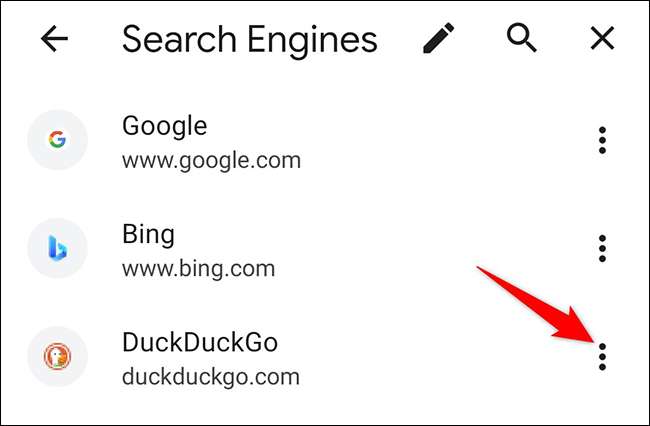
Dal menu a cui si apre, selezionare "Elimina".
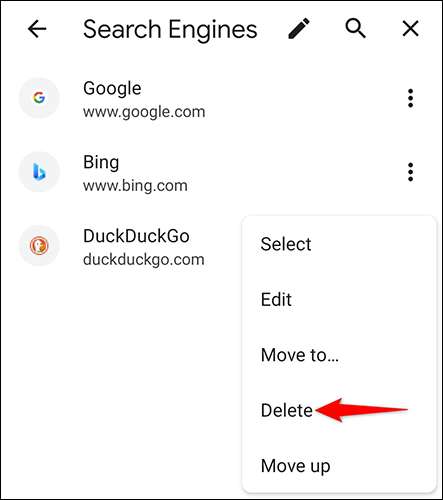
E questo è tutto. Il tuo segnalibro è ora cancellato.
Mentre stai pulendo la barra dei segnalibri, potresti voler Rimuovi il pulsante "App" di Chrome anche.
IMPARENTATO: Come disabilitare e rimuovere il pulsante "App" in Google Chrome
Come eliminare più segnalibri su Google Chrome
Se desideri eliminare più di un segnalibro in una sola volta, utilizzare Chrome's Bookmark Manager su Desktop o il menu Segnalibri su Mobile.
Prima di rimuovere i tuoi segnalibri, è una buona idea Esportare questi segnalibri Quindi hai un backup.
IMPARENTATO: Come esportare i segnalibri Chrome
Elimina più segnalibri subito sul desktop
Per iniziare, nell'angolo in alto a destra di Chrome, fai clic sui tre punti e selezionare Segnalibri e GT; Gestione dei segnalibri.
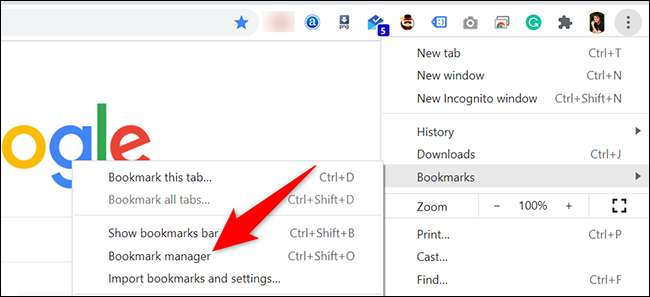
Vedrai una pagina "Bookmarks". In questa pagina, nella barra laterale sinistra, fai clic sulla cartella in cui i segnalibri vengono salvati.
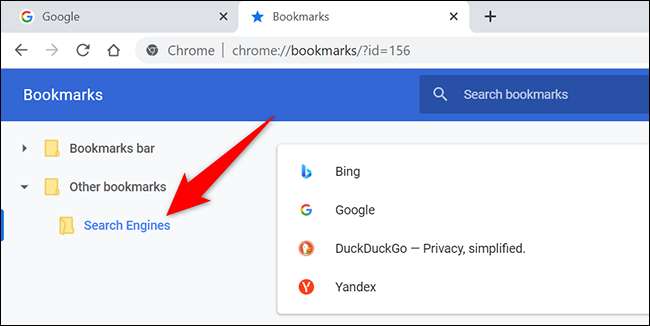
Se desideri eliminare selettivamente i tuoi segnalibri, quindi nel riquadro a destra, fai clic sui segnalibri che desideri eliminare. Tenere premuto il tasto Ctrl (Windows) o Comando (Mac) per effettuare una selezione multipla.
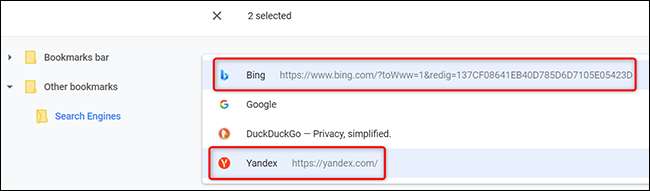
Se si desidera eliminare tutti i segnalibri nella cartella, quindi premere Ctrl + A (Windows) o Comando + A (Mac) per selezionare tutti i segnalibri nella cartella.
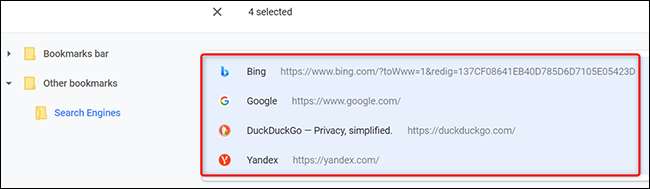
Mentre i tuoi segnalibri sono selezionati, nell'angolo in alto a destra della pagina "Bookmarks", fai clic su "Elimina".
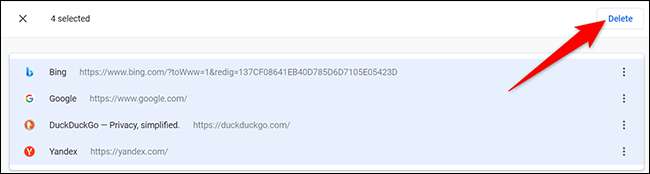
E istantaneamente, Chrome rimuoverà i segnalibri selezionati.
Per rimuovere la cartella che conteneva i segnalibri, fare clic con il pulsante destro del mouse su quella cartella e scegli "Elimina" dal menu.
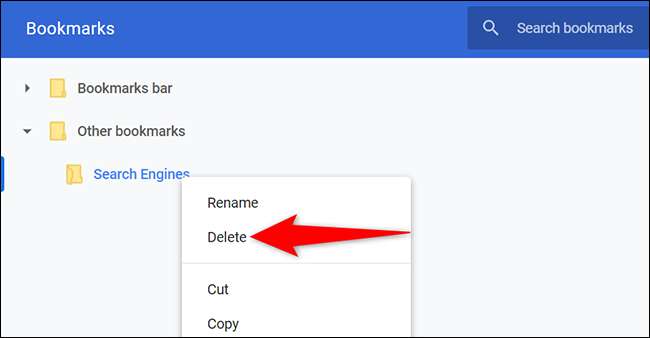
Hai finito. Mentre stai facendo un po 'di chrome housecleaning, puoi anche voler Cancella la cache e i cookie .
Elimina più segnalibri su Mobile
In Chrome sul tuo iPhone, iPad o telefono Android, tocca il menu a tre punti e seleziona "Segnalibri".
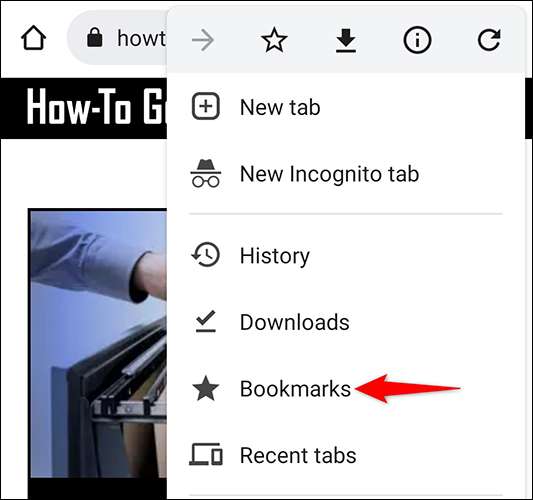
Seleziona la cartella in cui vuoi rimuovere i tuoi segnalibri.
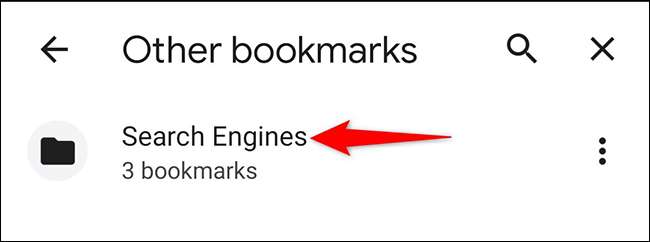
Tocca e tieni premuto sul segnalibro che desideri eliminare. Quindi tocca qualsiasi altro segnalibro per aggiungerli alla selezione. Quando hai selezionato i tuoi segnalibri, nell'angolo in alto a destra, tocca l'icona della cestino.
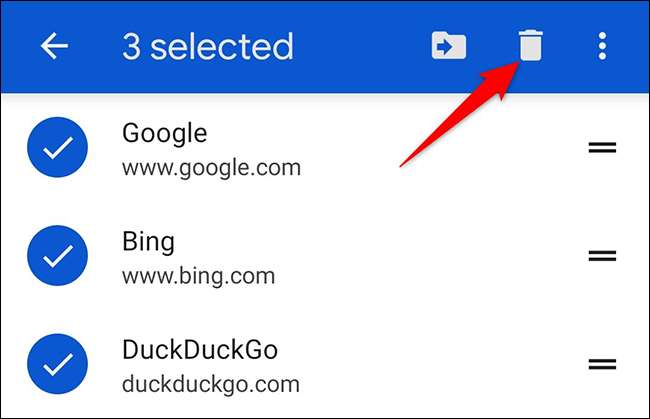
Chrome rimuoverà i tuoi segnalibri selezionati.
Se hai cancellato tutti i segnalibri nella cartella, è possibile eliminare anche la cartella ora-vuota. Per farlo, nella parte superiore dello schermo, tocca l'icona della matita.
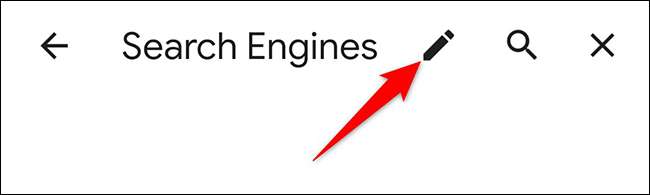
Nella schermata "Modifica cartella" che si apre, nell'angolo in alto a destra, toccare l'icona della cestino per rimuovere la cartella.
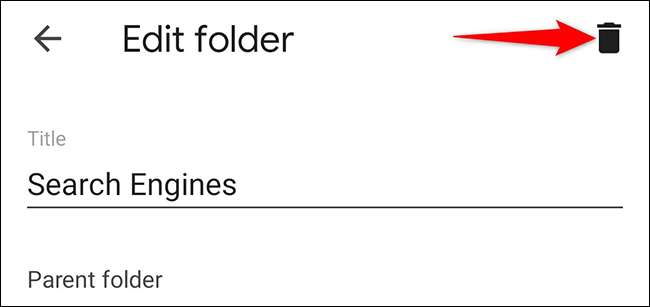
Sei tutto impostato. Ed è così che mantieni i tuoi segnalibri cromati puliti e ordinati!
Hai cancellato accidentalmente un segnalibro utile? Se è così, puoi provare a Recupera quel segnalibro in Chrome .
IMPARENTATO: Come recuperare i segnalibri cancellati accidentalmente in Chrome & AMP; Firefox.







